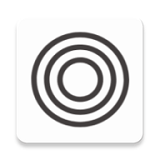在Mac上使用Boot Camp 安装Windows 10的详细指南
时间:2024-12-31 13:45:15
引言
在当今的信息化时代,许多用户需要在不同操作系统之间切换,以满足多样化的需求。对于Mac用户来说,Boot Camp提供了一种有效的方法来安装Windows 10。无论是为了玩游戏、使用特定的软件,还是进行日常办公,Windows系统的灵活性和兼容性都是值得考虑的。本文将详细介绍如何在Mac上使用Boot Camp安装Windows 10。
前期准备
在开始安装之前,有一些必要的准备工作需要完成,确保整个安装过程顺利进行。
- 确保系统兼容性:首先,确保你的Mac设备符合Boot Camp的要求。通常,2012年及以后的Mac设备都支持Boot Camp。
- 备份数据:在进行任何系统改动之前,建议使用Time Machine或其他备份工具备份你的数据,以防止意外数据丢失。
- 下载Windows 10镜像文件:前往Microsoft官方网站下载Windows 10的ISO镜像文件,这将是后续安装的基础。
- 检查存储空间:确保Mac的硬盘有足够的空闲空间来容纳Windows操作系统和你将要安装的软件。一般建议至少留出64GB的空间。
使用Boot Camp助手安装Windows 10
完成准备工作后,下面是具体的安装步骤:
步骤1:打开Boot Camp助手
在你的Mac上打开“应用程序”文件夹,找到“实用工具”,并打开“Boot Camp助手”。
步骤2:创建Windows分区
在Boot Camp助手打开后,点击“继续”。接下来,你需要选择Windows 10的ISO镜像文件,并决定给Windows操作系统分配多少存储空间。在这里,可以调整分区的大小以符合你的需求。
步骤3:下载所需驱动程序
在创建分区的过程中,Boot Camp会自动下载Windows支持软件,这些驱动程序在安装Windows后能确保硬件正常运行。请确保在此步骤中保持网络连接。
步骤4:开始安装Windows 10
完成以上步骤后,点击“安装”。此时,Mac将重新启动并进入Windows 10的安装界面。在安装过程中,你可能需要选择语言和时间设置,接着,选择你创建的分区进行安装。
步骤5:完成安装和设置
安装完成后,Windows会自动重启。你将进入Windows系统初始化界面,在此过程中需要设置用户帐户、隐私设置等。完成后,即可开始在Windows环境中使用你的Mac。
安装后注意事项
安装完Windows 10后,确保注意以下事项,以便获得更好的使用体验:
- 安装驱动程序:首次启动Windows后,Boot Camp会提示安装驱动程序,确保所有硬件部件正常运行。
- 更新操作系统:安装后立即检查Windows更新,确保系统是最新版本,提高安全性和稳定性。
- 定期备份:在Windows中同样建议使用备份工具定期备份数据,防止数据丢失。
常见问题解答
1. Boot Camp助手无法找到ISO文件怎么办?
确保ISO文件位于本地硬盘中,并且文件名没有中文字符或特殊符号。必要时,可以尝试将文件移动到桌面再进行尝试。
2. 安装过程中提示错误信息怎么办?
如果在安装过程中遇到错误信息,可以尝试重启Mac,重新打开Boot Camp助手并延续操作。如果问题仍然存在,建议查看Apple Support官方文档寻求解决方案。
3. 如何在Mac和Windows之间切换?
在重启Mac时按住Option (Alt)键,可选择启动进入macOS或Windows。目前系统更为便捷,用户根据需求选择所需操作系统。
总结
通过本文,您应该能够轻松地在您的Mac上使用Boot Camp安装Windows 10。这个过程虽然需要一些时间,但成功后,您将获得一个功能强大的双系统环境,充分利用好各自系统的优势。不论是办公、学习还是娱乐,您都能在两个平台上自由切换。
感谢您阅读这篇文章。希望通过这篇文章,你能够顺利安装Windows 10,并为自己的工作和生活带来便利。如果你有任何疑问或建议,欢迎在评论区留言!

系统重装-如何在EFI下硬盘安装win8呢?看下文 EFI是Extensible Firmware Interface的英文名缩写,意思为:可扩展固件接口。 备注: 注:事先请准备好GPT格式的硬盘,因为EFI只能从GPT硬盘上启动(转换

把输出最高的放支援位,最灵活的远程自己操控边缘ob支援冷却一好就放十分钟够磨死boss了。到后面让石头自己砸它,都砸的死。你根本不用打。前期快速嗑药硬怼到一半血就行了。或者直接20级强怼过去的,所有做出来加属性的药全氪了一遍,输出就行了。
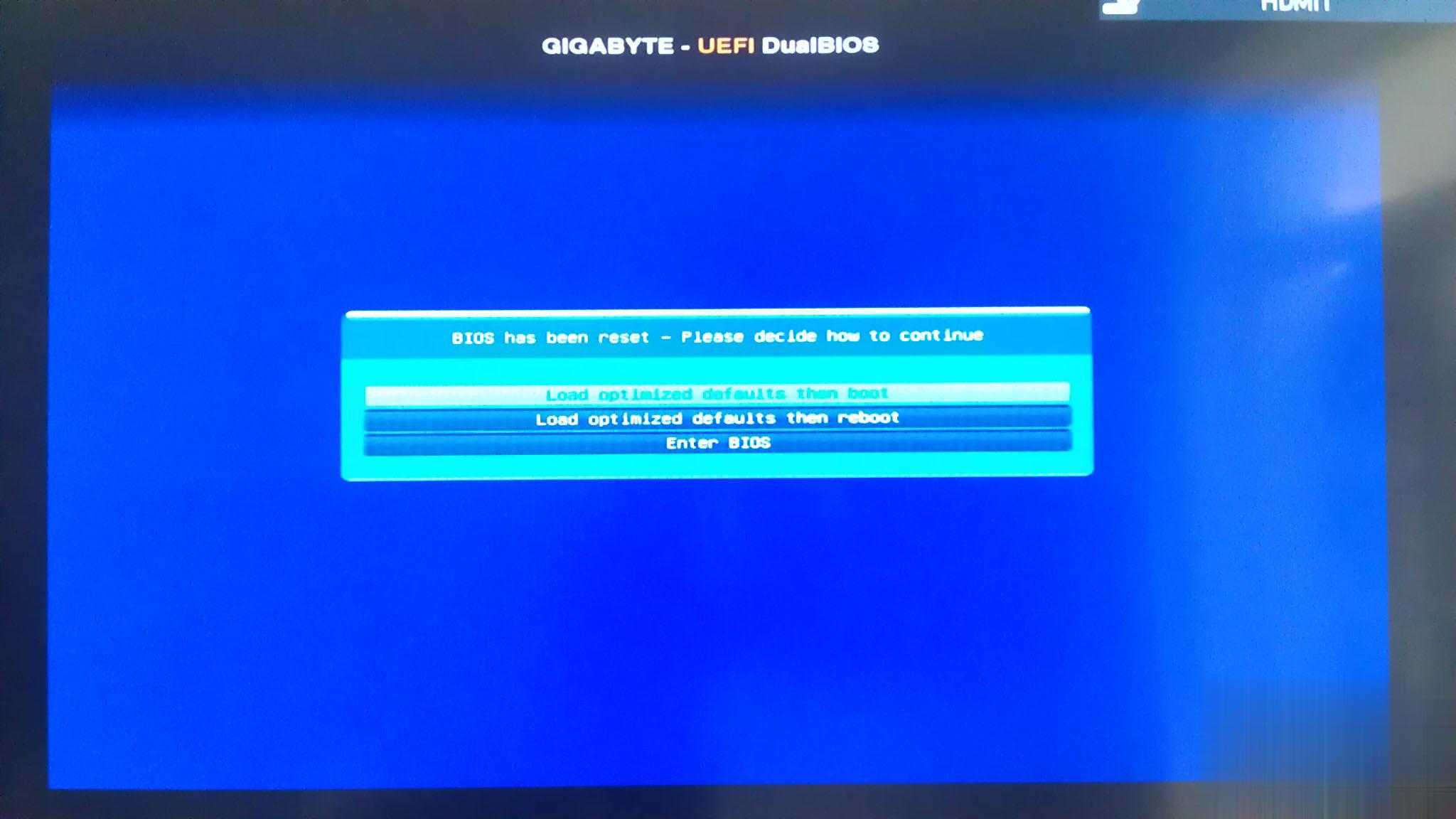
电脑开机显示器没反应?这个问题最近也有碰到。电脑开机后,显示器上没一点儿反应,这可是急坏了,这是怎么回事呢?经过我的努力终于解决了。

通过重力感应控制飞机的运动,或者点击或移动屏幕左下角的方向盘,点击中间的炸弹按钮以释放炸弹,并按住右下角的项目符号按钮以进行发射子弹。

有些网友是第一次听说驱动天空这个词,自己搜索驱动下载的时候会遇到,不知道这个驱动天空是什么,驱动天空怎么用等。下面小编就给大家解答下什么是驱动天空以及使用方法。 工具
Win10远程控制功能简介 Win10操作系统中自带了强大的远程控制功能,可以让用户在不同的设备之间进行远程访问和控制。远程控制功能可以帮助用户方便地获取远程设备的屏幕、文件、程序和设备信息,从而实现远程操作和技术支持。 配置Win10远程控制 要开始使用Win10远程控
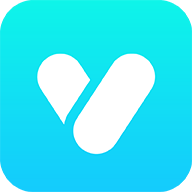
斐讯健康app是斐讯智能体脂秤的手机配套应用,使用该软件,用户能够查看智能体脂秤每日身体称量数据,并给予您合理的指导意见,还能够设备管控,查看全家人的生态健康状况。

爱送达是一个O2O成人用品线上平台;品类齐全,你爱的角色应有尽有;正品保证,私密发货,专业正品;情趣玩法,打造你的专属第一次。

咪咕阅读app下载-咪咕阅读(原“和阅读”)正式更名啦,全新品牌更多优惠!活动1:咪咕阅读新用户手机号注册登录即享全站7天免费活动2:移动用户登记号码即送100MB流量,零门槛领取,您可以免费下载安卓手机咪咕阅读。

易无止境网络电视,包含多套电视节目免费观看,您可以免费下载。